మీరు IT నిపుణులైతే, Windows 11/10లో వివాల్డి బ్రౌజర్ని ఎదుర్కోవడం కొంచెం బాధగా ఉంటుందని మీకు తెలుసు. ఇది నిరంతరం క్రాష్ అవుతూ ఉంటుంది మరియు ఇది నిజంగా నిరాశపరిచింది. అయితే చింతించకండి, సమస్యను పరిష్కరించడంలో మీకు సహాయపడటానికి మా వద్ద కొన్ని చిట్కాలు ఉన్నాయి. అన్నింటిలో మొదటిది, మీరు వివాల్డి బ్రౌజర్ యొక్క తాజా వెర్షన్ను ఉపయోగిస్తున్నారని నిర్ధారించుకోండి. మీరు కాకపోతే, తాజా వెర్షన్లో ఇప్పటికే పరిష్కరించబడిన కొన్ని బగ్లను మీరు ఎదుర్కొంటూ ఉండవచ్చు. మీరు Vivaldi యొక్క తాజా వెర్షన్ని ఉపయోగిస్తుంటే మరియు మీకు ఇంకా సమస్యలు ఉంటే, బ్రౌజర్ యొక్క కొన్ని లక్షణాలను నిలిపివేయడానికి ప్రయత్నించండి. ఉదాహరణకు, మీరు అంతర్నిర్మిత ప్రకటన బ్లాకర్ లేదా అంతర్నిర్మిత VPNని నిలిపివేయడానికి ప్రయత్నించవచ్చు. మీకు ఇంకా సమస్యలు ఉంటే, మీరు బ్రౌజర్ని రీసెట్ చేయడానికి ప్రయత్నించవచ్చు. ఇది మీ అన్ని సెట్టింగ్లను డిఫాల్ట్కి రీసెట్ చేస్తుంది, కాబట్టి మీరు దీన్ని చేయడానికి ముందు మీ సెట్టింగ్లను బ్యాకప్ చేశారని నిర్ధారించుకోండి. Windows 11/10లో వివాల్డి బ్రౌజర్ క్రాష్ అవుతున్నప్పుడు సమస్యను పరిష్కరించడానికి ఈ చిట్కాలు మీకు సహాయపడతాయని ఆశిస్తున్నాము. మీకు ఇంకా సమస్యలు ఉంటే, సహాయం కోసం మీరు Vivaldi సపోర్ట్ టీమ్ని సంప్రదించవచ్చు.
ఉంటే వివాల్డి బ్రౌజర్ క్రాష్ అవుతూనే ఉంది Windows 11 లేదా Windows 10 PCలో, మీరు ఈ చిట్కాలను అనుసరించడం ద్వారా ఈ సమస్యను పరిష్కరించవచ్చు. మీ కంప్యూటర్లో వివాల్డి బ్రౌజర్ క్రాష్ కావడానికి వివిధ కారణాలు ఉండవచ్చు. ఇక్కడ మేము సమస్యను పరిష్కరించడానికి కొన్ని సాధారణ కారణాలు మరియు పరిష్కారాలను మిళితం చేసాము.

విండోస్ 11/10లో వివాల్డి బ్రౌజర్ క్రాష్ అవుతూనే ఉంది
విండోస్ 11/10లో వివాల్డి బ్రౌజర్ క్రాష్ అవుతూ ఉంటే, సమస్యను పరిష్కరించడానికి ఈ దశలను అనుసరించండి:
- బ్రౌజర్ని రిఫ్రెష్ చేయండి
- అనవసరమైన అప్లికేషన్లను మూసివేయండి
- యాడ్వేర్/యాంటీవైరస్ రిమూవల్ టూల్తో PCని స్కాన్ చేయండి
- Windows 11లో 64-బిట్ వెర్షన్ను ఇన్స్టాల్ చేయండి
- అన్ని పొడిగింపులను నిలిపివేయండి
- బ్రౌజర్ని రీసెట్ చేయండి
- బ్రౌజర్ని మళ్లీ ఇన్స్టాల్ చేయండి
ఈ దశల గురించి మరింత తెలుసుకోవడానికి, చదవడం కొనసాగించండి.
1] బ్రౌజర్ని రిఫ్రెష్ చేయండి
మీ Windows 11/10 కంప్యూటర్లలో వివాల్డి బ్రౌజర్ క్రాష్ అవుతూ లేదా స్తంభింపజేస్తూ ఉంటే మీరు చేయవలసిన మొదటి పని ఇదే. మీరు కొంతకాలంగా మీ బ్రౌజర్ని అప్డేట్ చేయకుంటే, వీలైనంత త్వరగా అప్డేట్ చేయాలని సిఫార్సు చేయబడింది. మీరు Windows 11 లేదా Windows 10ని ఉపయోగిస్తున్నా, ఈ ప్రక్రియ రెండింటికీ ఒకే విధంగా ఉంటుంది. మీరు వివాల్డి బ్రౌజర్ను తెరిచి, ఎగువ ఎడమ మూలలో కనిపించే వివాల్డి లోగోపై క్లిక్ చేయాలి.
అప్పుడు ఎంచుకోండి సహాయం మరియు క్లిక్ చేయండి తాజాకరణలకోసం ప్రయత్నించండి ఎంపిక.
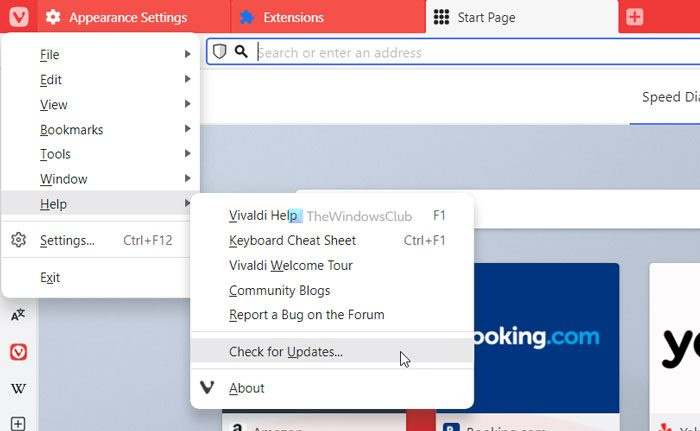
వెంటనే అప్డేట్ల కోసం వెతకడం ప్రారంభిస్తుంది. అప్డేట్ అందుబాటులో ఉంటే, దాన్ని డౌన్లోడ్ చేసి, ఇన్స్టాల్ చేయడం ఎలా అనే సూచనలను మీరు స్క్రీన్పై కనుగొనవచ్చు.
2] అనవసరమైన అప్లికేషన్లను మూసివేయండి
మీ కంప్యూటర్లో బ్రౌజర్ లేదా ఏదైనా ఇతర ప్రోగ్రామ్ను అమలు చేయడానికి, మీకు తగినంత RAM లేదా మెమరీ లేదా వనరులు ఉండాలి. మీ కంప్యూటర్లో తగినంత ర్యామ్ లేనట్లయితే మరియు మీరు తరచుగా ఒకే సమయంలో అనేక భారీ అప్లికేషన్లను తెరిచి ఉంటే, మీరు ఈ సమస్యను ఎదుర్కోవచ్చు. అందుకే టాస్క్ మేనేజర్ని ఉపయోగించి అన్ని అనవసరమైన అప్లికేషన్లను మూసివేసి, అది సమస్యను పరిష్కరిస్తుందో లేదో తనిఖీ చేయాలని సిఫార్సు చేయబడింది.
3] యాడ్వేర్/యాంటీవైరస్ రిమూవల్ టూల్తో PCని స్కాన్ చేయండి
కొన్నిసార్లు యాడ్వేర్, వైరస్ లేదా మాల్వేర్ కూడా మీ కంప్యూటర్లో అదే సమస్యను కలిగిస్తుంది. బ్రౌజర్ను వారి ప్రయోజనం కోసం ఉపయోగించడానికి వారు తరచుగా వివిధ సెట్టింగ్లు మరియు అంతర్గత ఫైల్లను మారుస్తారు లేదా సర్దుబాటు చేస్తారు. అందుకే మీ కంప్యూటర్ను యాడ్వేర్ మరియు యాంటీవైరస్ రిమూవల్ టూల్తో స్కాన్ చేయాలని సిఫార్సు చేయబడింది. మీరు మీ కంప్యూటర్ నుండి యాడ్వేర్ను తీసివేయడానికి AdwCleanerని ఉపయోగించవచ్చు. మరోవైపు, మీరు మాల్వేర్ మరియు వైరస్లను తొలగించడానికి ఈ ఉచిత యాంటీవైరస్ సాఫ్ట్వేర్లను ఉపయోగించవచ్చు.
4] Windows 11లో 64-బిట్ వెర్షన్ను ఇన్స్టాల్ చేయండి.
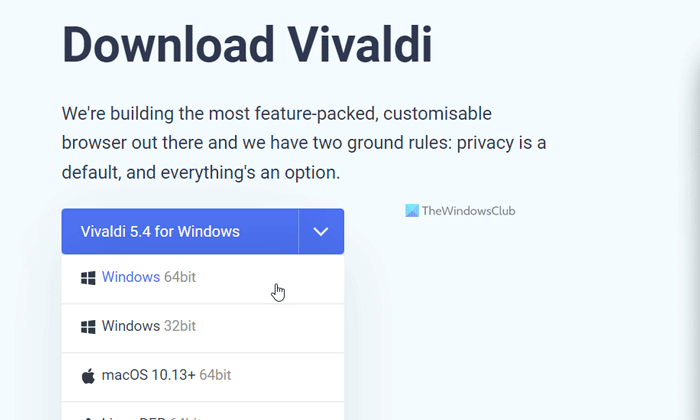
Windows 10 32-bit మరియు 64-bit ఆర్కిటెక్చర్లలో అందుబాటులో ఉండగా, Windows 11 64-bit ఆర్కిటెక్చర్లో మాత్రమే అందుబాటులో ఉంది. మీరు 64-బిట్ విండోస్ 11 మెషీన్లో 32-బిట్ వెర్షన్ని ఉపయోగించడానికి ప్రయత్నిస్తే, మీరు పై సమస్యను ఎదుర్కోవచ్చు. అందుకే విండోస్ 11 కోసం వివాల్డి బ్రౌజర్ యొక్క 64-బిట్ వెర్షన్ను డౌన్లోడ్ చేసుకోవాలని సిఫార్సు చేయబడింది.
5] అన్ని పొడిగింపులను నిలిపివేయండి
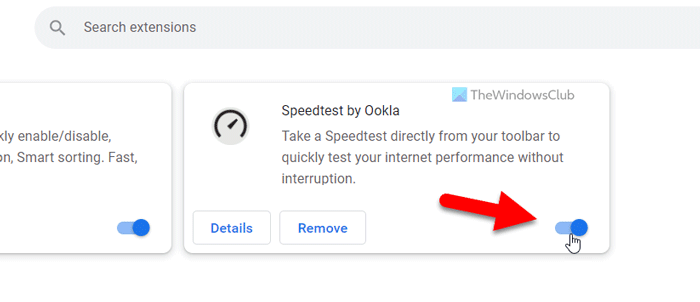
వివాల్డి బ్రౌజర్లో పొడిగింపులను నిలిపివేయడానికి, ఈ దశలను అనుసరించండి:
- వివాల్డి బ్రౌజర్ను తెరవండి.
- చిరునామా పట్టీలో దీన్ని టైప్ చేయండి: వివాల్డి: // పొడిగింపులు
- పొడిగింపులను నిలిపివేయడానికి సంబంధిత బటన్లను టోగుల్ చేయండి.
ఆ తర్వాత, ఇది సమస్యను పరిష్కరిస్తుందో లేదో తనిఖీ చేయండి.
6] బ్రౌజర్ని రీసెట్ చేయండి
మీ కంప్యూటర్లో వివాల్డి బ్రౌజర్ సెట్టింగ్లను రీసెట్ చేయడం చాలా కష్టం. అయితే, మీ బ్రౌజర్ని రీస్టార్ట్ చేయడానికి మీరు ఈ అన్ని దశలను అనుసరించాలి.
మొదట, మీ బ్రౌజర్ని తెరిచి, వివాల్డి లోగోపై క్లిక్ చేసి, ఎంచుకోండి సెట్టింగ్లు మెను నుండి.
మీరు లోపల ఉన్నారని నిర్ధారించుకోండి జనరల్ టాబ్ అలా అయితే, క్రిందికి స్క్రోల్ చేసి క్లిక్ చేయండి సాధారణ సెట్టింగ్లను డిఫాల్ట్గా రీసెట్ చేయండి బటన్.
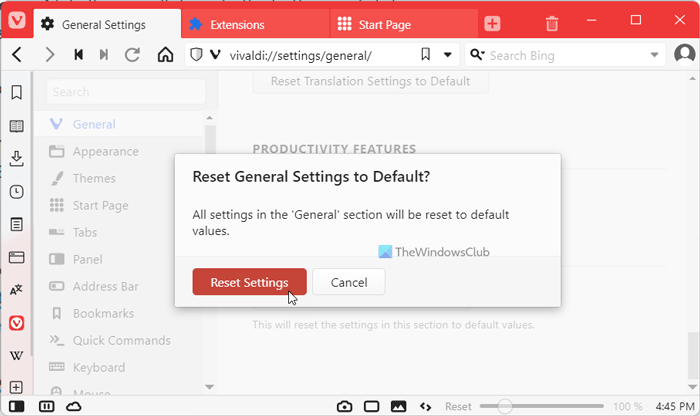
ఆపై బటన్ను క్లిక్ చేయడం ద్వారా మార్పును నిర్ధారించండి రీసెట్ సెట్టింగులు బటన్.
మీరు స్వరూపం, థీమ్లు, ప్రారంభ పేజీ, ట్యాబ్లు, ప్యానెల్, అడ్రస్ బార్ మొదలైనవాటితో సహా అన్ని ట్యాబ్లలో ఒకే దశలను పునరావృతం చేయాలి.
చదవండి: మైక్రోసాఫ్ట్ ఎడ్జ్ బ్రౌజర్ ఫ్రీజ్ అవుతుంది, ఫ్రీజ్ అవుతుంది, క్రాష్ అవుతుంది
మైక్రోసాఫ్ట్ వర్డ్ ఫ్లోచార్ట్
7] బ్రౌజర్ని మళ్లీ ఇన్స్టాల్ చేయండి
ఈ సమస్యను వదిలించుకోవడానికి మీరు దరఖాస్తు చేసుకోగల చివరి పరిష్కారం ఇదే. అయినప్పటికీ, మిగిలిపోయిన వాటిని శుభ్రం చేయడానికి మీరు మూడవ పక్షం అన్ఇన్స్టాలర్ను ఉపయోగించాలి. ఆ తర్వాత, మీరు వివాల్డి బ్రౌజర్ యొక్క తాజా వెర్షన్ను డౌన్లోడ్ చేసుకోవచ్చు మరియు తదనుగుణంగా దాన్ని ఇన్స్టాల్ చేయవచ్చు.
చదవండి: Google Chrome స్తంభింపజేస్తుంది లేదా క్రాష్ అవుతుంది
నా బ్రౌజర్ ఎందుకు క్రాష్ అవుతోంది?
మీ బ్రౌజర్ క్రాష్ అవడానికి అనేక కారణాలు ఉండవచ్చు. మెమరీ లేకపోవడం నుండి యాడ్వేర్ వరకు ఏదైనా ఈ లోపానికి కారణం కావచ్చు. అయితే, పైన పేర్కొన్న ఈ పరిష్కారాలను అనుసరించడం ద్వారా మీరు Windows 11 మరియు Windows 10 PCలలో ఈ సమస్యను పరిష్కరించవచ్చు.
చదవండి: Firefox ఘనీభవిస్తుంది, స్తంభింపజేస్తుంది లేదా ప్రతిస్పందించడం లేదు
వివాల్డి బ్రౌజర్ను ఎలా అప్డేట్ చేయాలి?
వివాల్డి బ్రౌజర్ను నవీకరించడానికి, మీరు ఈ కథనంలో పేర్కొన్న మొదటి పరిష్కారాన్ని అనుసరించవచ్చు. మరో మాటలో చెప్పాలంటే, మీరు మీ బ్రౌజర్ని తెరిచి, వివాల్డి లోగోపై క్లిక్ చేయాలి. ఇది ఎగువ ఎడమ మూలలో కనిపించాలి. అప్పుడు ఎంచుకోండి సహాయం ఎంపిక మరియు క్లిక్ చేయండి తాజాకరణలకోసం ప్రయత్నించండి ఎంపిక. మీ బ్రౌజర్ అప్డేట్ల కోసం వెతకడం ప్రారంభిస్తుంది మరియు ఏదైనా అందుబాటులో ఉంటే వాటిని ఇన్స్టాల్ చేస్తుంది.
ఇదంతా! ఈ పరిష్కారాలు మీ కోసం పనిచేస్తాయని ఆశిస్తున్నాము.
చదవండి: Opera బ్రౌజర్ నిరంతరం క్రాష్ అవుతుంది లేదా స్తంభింపజేస్తుంది.

![విండోస్ అప్డేట్ అసిస్టెంట్ పనిచేయడం లేదు [ఫిక్స్డ్]](https://prankmike.com/img/troubleshoot/FF/windows-update-assistant-not-working-fixed-1.png)












